X-Rite в России
Идеально. Потрясающе.i1Display Pro – идеальное решение для тех, кому нужна скорость, возможности настройки и гибкость при достижении максимальной точности цветопередачи.
Требовательные к цветопередаче специалисты знают, что откалиброванный и профилированный дисплей — это критический элемент эффективного процесса работы с изображениями. Никто не захочет тратить часы за монитором, редактируя изображения, чтобы потом узнать, что их дисплей некорректно отображал исходные файлы. То, что Вы видите на мониторе (или что отображается проектором) должно точно соответствовать тому, что есть в Ваших файлах, иначе Вы никогда не будете довольны результатом, сколько бы времени ни потратили на работу с изображением.
В нашем мире не стоит соглашаться на меньшее, чем совершенство. i1Display Pro доставляет.
Расширенные возможности включают в себя:
• Технологически передовое и эргономичное многофункциональное измерительное устройство
• Неограниченные возможности управления точкой белого, яркостью, контрастностью, гаммой и многим другим
• Калибровка многомониторных конфигураций и групповая калибровка
• Интеллектуальное Итеративное Профилирование — адаптивная технология, замеряющая и анализирующая возможности цветопередачи каждого монитора для повышенной точности профиля
• Оптимизация профиля — создайте уникальный набор цветовых полей для получения оптимального результата
• «Умное» Отслеживание Окружающего Освещения — замер, компенсация и постоянный мониторинг условий окружающего освещения
• Автоматическое Управление Дисплеем — использует аппаратные настройки Вашего монитора для ускорения калибровки и устранения необходимости в ручной настройке
• Проверка качества дисплея и отслеживания износа дисплея во времени
• Оптимизация под цвета PANTONE Идеальная цветопередача и больше возможностей настройки, чем Вы могли себе представить
Когда речь заходит о точности цветопередачи на экране, те, кому нужно максимальное качество, не должны гадать.
Новый, созданный по последнему слову техники инструмент для несравненной точности цветоизмерений
i1Display включает в себя новые передовые систему фильтров, оптическую систему, высокую скорость измерений и несравненную точность цветоизмерений для всех современных технологий производства дисплеев, включая LED (светодиодную подсветку) и ЖК панели с расширенным охватом. Он также может быть спектрально откалиброван, что позволит в будущем обновлять устройство для поддержки новых технологий отображения.
Ультрасовременный эргономичный дизайн позволяет устройству выполнять три функции: замер окружающего освещения, калибровка монитора и калибровка проектора – и всё это заключено в стильный, компактный корпус. Всё интегрировано в одно устройство и Вы не рискуете потерять какую-либо важную деталь.
Всё интегрировано в одно устройство и Вы не рискуете потерять какую-либо важную деталь.
• Интуитивный дизайн типа «всё-в-одном» очень прост в использовании
• Компактное и интегрированное устройство удобно в переноске
• Специально изготовленные RGB фильтры обеспечивают точнейшие измерения цвета
• Новый дизайн оптической системы обеспечивает высокую повторяемость замеров на одном дисплее, а также на различных типах дисплеев, что дает более постоянную калибровку
• Поворачиваемый кронштейн с диффузором может использоваться как подставка при калибровке проекторов, а также для замера окружающего освещения и для защиты оптической системы инструмента
• Интегрированное гнездо под штатив для размещения на штативе при калибровке проекторов в больших помещениях
Программное обеспечение i1Profiler с гибкими «Базовым» и «Расширенным» режимами работы
Новое поколение нашего элитного программного обеспечения для управления цветом предлагает всё самое лучшее и передовое в плане гибкости и возможностей управления. «Базовый» режим реализован в виде пошагового интерфейса с возможностью выбора из предустановленных настроек, что дает самый быстрый путь для получения профессиональной цветопередачи на экране. «Расширенный» режим позволяет пользователю самостоятельно настраивать любые параметры для более тонкой подстройки процесса профилирования, что дает высочайшее качество цветопередачи на мониторах и проекторах. Также этот режим позволяет тестировать дисплеи по качеству и вести мониторинг их параметров. Но, какой бы режим Вы ни выбрали, Вы сможете получить профессиональную цветопередачу и идеальное соответствие между дисплеем и принтером.
«Базовый» режим реализован в виде пошагового интерфейса с возможностью выбора из предустановленных настроек, что дает самый быстрый путь для получения профессиональной цветопередачи на экране. «Расширенный» режим позволяет пользователю самостоятельно настраивать любые параметры для более тонкой подстройки процесса профилирования, что дает высочайшее качество цветопередачи на мониторах и проекторах. Также этот режим позволяет тестировать дисплеи по качеству и вести мониторинг их параметров. Но, какой бы режим Вы ни выбрали, Вы сможете получить профессиональную цветопередачу и идеальное соответствие между дисплеем и принтером.
Калибровка дисплея
• Неограниченные возможности управления точкой белого, контрастностью, гаммой и многим другим
• Измерение окружающего освещения — автоматическое определение оптимальной яркости дисплея для сравнения отпечатков с дисплеем, путем измерения условий освещения в помещении, где происходит просмотр отпечатков
• «Умное» отслеживание условий освещения — интенсивность и количество окружающего освещения на Вашем рабочем месте влияет на то, как Вы воспринимаете цвета на дисплее.
• Поправка на блик — блики, падающие на поверхность Вашего дисплея, понижают контраст изображения. i1Display Pro может замерять эту разницу и внести компенсирующие поправки в профиль. Измерив реальную контрастность Вашего дисплея, Вы получите еще более точный профиль своего дисплея.
• Три набора цветовых полей: малый, средний или большой — позволят Вам повысить точность Вашего профиля путем замера большего числа цветовых полей.
• Оптимизация профиля — создайте свой набор цветовых полей, чтобы оптимизировать профиль своего дисплея с помощью настройки количества цветовых полей, извлечения ключевых цветов из изображений и/или оптимизации под цвета Pantone, которые можно выбрать из входящего в комплект ПО Pantone Color Manager.

• Автоматическое Управление Дисплеем — использует аппаратные настройки Вашего монитора для ускорения калибровки и устранения необходимости в ручной настройке
• Гибкость рабочего процесса — широчайший, настраиваемый пользователем набор настроек дают возможность тонкой подстройки профилей под любые нужды. К примеру, Точка Белого может быть выбрана из предустановленных значений, произвольных значений по xy, совпадать с параметрами замеров окружающего освещения, совпадать со значениями другого дисплея, с ранее измеренными значениями и т.п.
• Калибровка многомониторых конфигураций и групповая калибровка — возможность повторно использовать настройки одного профиля на нескольких мониторах, подключенных к одному ПК или на многих компьютерах, входящих в одну группу
• Система автоматического напоминания о необходимости перекалибровки напомнит Вам, когда настанет время обновить калибровку Вашего дисплея
• Процесс калибровки сопровождается текстовыми и видео подсказками — нет необходимости в инструкции
Калибровка проекторов
• Быстрое и точное создание профилей для проекторов позволит Вам с уверенностью демонстрировать свои изображения на большом экране
• Интеллектуальная адаптивная калибровка — технология, позволяющая добиться максимальной точности цветопередачи каждого проектора
• Кронштейн с диффузором может использоваться как подставка при калибровке настольных проекторов
• Встроенное гнездо под штатив может использоваться для установки калибратора на штатив в больших помещениях
Оценка качества дисплея
• Визуальная оценка с использованием комплектных или загруженных пользователем изображений
• Приборная оценка на основе стандартных шкал или наборов референсных данных
• Приборная оценка с использованием библиотек цветов Pantone
• Приборная оценка с использованием цветов, извлеченных из изображений, загруженных пользователем
• Построение тренда точности цветопередачи дисплея во времени (для каждого подключенного дисплея)
Тестирование равномерности подсветки
• Замер равномерности значений точки белого и яркости по 9 участкам дисплея
• Задаваемый пользователем допуск по погрешности
Процессор Intel
Mac® OSX 10. 7.x, 10.8.x и 10.9.x с последними установленными апдейтами
7.x, 10.8.x и 10.9.x с последними установленными апдейтами
1 ГБ памяти или более
2 ГБ или более свободного места на жестком диске
USB порт с питанием
Монитор с разрешением 1024 x 768 или выше, 16-битная видео карта или более новая
Калибровка многомониторных конфигураций требует либо двух установленных видеокарт, либо «двухголовой» видеокарты с раздельными LUT
DVD-ROM драйв или скоростное интернет соединение для скачивания ПО
Для автоматического обновления ПО необходимо подключение к интернет
Для установки и удаления ПО Пользователь должен иметь права Администратора
Сетевая карта
Системные требования Windows
Microsoft Windows XP 32 bit, Vista 32 и 64 bit, или Windows 7 32 и 64 bit, Windows 8 32 и 64 bit, Windows 8.1 32 и 64 bit, Windows 10 32 и 64 с установленными последними сервис паками
Процессор Intel® Pentium® 4 или AMD Athlon XP или лучший
1 ГБ памяти или более
2 ГБ или более свободного места на жестком диске
USB порт с питанием
Монитор с разрешением 1024 x 768 или выше, 16-битная видео карта или более новая
Калибровка многомониторных конфигураций требует либо двух установленных видеокарт, либо «двухголовой» видеокарты с раздельными LUT
DVD-ROM драйв или скоростное интернет соединение для скачивания ПО
Для автоматического обновления ПО необходимо подключение к интернет
Сетевая карта
Для установки и удаления ПО Пользователь должен иметь права Администратора
РЕГИСТРАЦИЯ
Регистрация продукта необходима для получения техподдержки в гарантийный период. Зарегистрироваться можно через программное обеспечение, через интернет сайт или по телефону. Пользователям рекомендуется зарегистрировать свой продукт в течение первого месяца использования.
Зарегистрироваться можно через программное обеспечение, через интернет сайт или по телефону. Пользователям рекомендуется зарегистрировать свой продукт в течение первого месяца использования.
ЛОКАЛИЗАЦИЯ
Продукт поставляется в версиях для следующих языков:
• Китайский (упрощенный и традиционный)
• Английский
• Французский
• Немецкий
• Итальянский
• Японский
• Португальский
• Испанский
Комплект поставки
• Колориметр i1Display
• ПО i1Profiler для дисплеев и проекторов
• ПО Pantone Color Manager
• Краткое руководство пользователя
i1Display Pro включает Лицензионное соглашение конечного пользователя, позволяющее единичному пользователю устанавливать ПО на неограниченное число компьютеров. PDF файл данной лицензии может быть скачан с сайта X-rite.
Обзор X-Rite i1Display Pro — Appuals.com
Вы когда-нибудь задумывались, почему ваши фотографии, видео и графика выглядят эпично на вашем мониторе, а на чужом мониторе выглядят совершенно бессмысленно? Если вы бесконечно разочарованы этим, как и я, скорее всего, вам нужно откалибровать цвет вашего монитора.
ИНФОРМАЦИЯ О ПРОДУКТЕ-Rite i1Display Pro – Калибровка дисплея (EODIS3) ПроизводительПосмотреть на Amazon
Как фотограф я потратил немалые деньги на высококачественные мониторы, чтобы добиться от них наилучшего цвета. Тем не менее, когда я просматривал их на других мониторах, я все еще видел совершенно разные цвета на своих фотографиях. В реальном мире профессиональные фотографы, создатели видео и художники-графики сталкиваются с одной и той же дилеммой, и именно здесь калибровка цвета монитора играет решающую роль.
Профессиональные колористы используют эталонные мониторы вроде этого Eizo CG318-4K-BK который стоит 5300 долларов на момент написания этого обзора и имеет встроенную аппаратную калибровку цвета. Но если у вас ограниченный бюджет и вы делаете обычную фотосъемку, вы просто не можете оправдать цену таких мониторов. Вот тут-то и пригодятся инструменты калибровки цвета.
X-rite хорошо известен своими качественными продуктами для калибровки цвета и i1 Display Pro вместе с программным обеспечением i1Profiler позволяет откалибровать любой монитор несколькими щелчками мыши. Весь процесс занимает от 5 до 7 минут, и в итоге вы получаете дисплей, на котором отображаются ваши фотографии, видео и цифровое искусство так, как вы хотели их видеть.
Весь процесс занимает от 5 до 7 минут, и в итоге вы получаете дисплей, на котором отображаются ваши фотографии, видео и цифровое искусство так, как вы хотели их видеть.
Просто подключите I1 Display Pro через порт USB и откройте программу iProfiler. Есть 2 способа выполнить процесс калибровки; вы можете либо начать с полностью автоматизированного «Базового» режима, либо, если вы более сообразительны, можете попробовать «Расширенный» режим. Честно говоря, у большинства пользователей базовый режим работает отлично. Программное обеспечение подскажет, когда прикрепить колориметр к экрану и сбалансировать ползунки RGB и яркости (если ваш монитор поставляется с этими элементами управления). Если вы, например, калибруете монитор портативного компьютера, программное обеспечение контролирует все аспекты процесса калибровки.
Также есть возможность измерить окружающее освещение в комнате и учесть это в процессе калибровки. После завершения калибровки программное обеспечение предложит вам сохранить ваш профиль и предоставит вам очень полезные до и после сравнения с реальными фотографиями. Когда я впервые увидел снимки своего монитора до и после, я был шокирован огромными изменениями цвета в синем и пурпурном. Калибровка сделала мои оттенки серого похожими на настоящие серые, и цвета имели очень отчетливый «всплеск».
Когда я впервые увидел снимки своего монитора до и после, я был шокирован огромными изменениями цвета в синем и пурпурном. Калибровка сделала мои оттенки серого похожими на настоящие серые, и цвета имели очень отчетливый «всплеск».
рекомендуемые
Последнее обновление 2021-03-04 в 22:00 с использованием Amazon Product Advertising API
В поле я использую Паспорт X-rite Color Checker на фотосессиях и в сочетании с монитором с калибровкой цвета дает мне наиболее точную цветопередачу для моих фотографий. I1 Display Pro – надежное и доступное решение, которое должно стать частью инвентаря каждого профессионального фотографа и цифрового художника.
Качество сборки – 8
Юзабилити – 8
Дополнительные функции: – 9
Стоимость – 7
Рейтинг пользователей: 4.73 (2 голосов)
Обзор X-Rite i1Display Pro —
Вы когда-нибудь задумывались, почему ваши фотографии, видео и графические изображения выглядят эпично на вашем мониторе, а на чьем-то мониторе выглядят совершенно чепухой? Если вы, как и я, бесконечно разочарованы этим, есть вероятность, что вам нужно откалибровать цвет вашего монитора.
| X-Rite i1Display Pro — Калибровка дисплея (EODIS3) | |
| Производство | X-Rite |
| Можно купить в | Посмотреть на Амазонке |
Как фотограф, я тратил немалые деньги на высококачественные мониторы, чтобы получить из них самые лучшие цвета. Тем не менее, я все еще видел совершенно разные цвета на своих фотографиях, когда смотрел их на других мониторах. В реальном мире профессиональные фотографы, видео-производители и художники-графики сталкиваются с одной и той же дилеммой, и именно здесь калибровка цвета монитора играет решающую роль.
Профессиональные колористы используют подобные мониторы Eizo CG318-4K-BK который стоит 5300 долларов на момент обзора и имеет встроенную аппаратную калибровку цвета. Но если у вас ограниченный бюджет и вы делаете случайные фотографии, вы просто не можете оправдать цену таких мониторов. Это где инструменты калибровки цвета входят.
X-Rite хорошо известен своими качественными продуктами для калибровки цвета и i1 Display Pro Наряду с программным обеспечением i1Profiler вы можете откалибровать любой монитор с помощью нескольких щелчков мыши. Весь процесс занимает от 5 до 7 минут, и в итоге вы получаете дисплей, который показывает ваши фотографии, видео и цифровую графику так, как вы и хотели.
Просто подключите I1 Display Pro через USB-порт и откройте программное обеспечение iProfiler. Существует 2 способа калибровки; Вы можете начать с полностью автоматизированного «базового» режима или, если вы более опытны, вы можете попробовать «расширенный» режим. Честно говоря, для большинства пользователей базовый режим работает отлично. Программное обеспечение подскажет вам, когда подключить колориметр к экрану и сбалансировать ползунки RGB и яркости (если ваш монитор оснащен этими элементами управления). Например, если вы калибруете монитор ноутбука, программное обеспечение контролирует все аспекты процесса калибровки.
Существует также возможность измерить окружающий свет в комнате и учесть это в процессе калибровки. Как только калибровка будет завершена, программа предложит вам сохранить свой профиль и предоставит вам очень полезную информацию до и после сравнения с реальными фотографиями. Когда я впервые увидел снимки моего монитора «до» и «после», я был шокирован огромным изменением цвета в синих и маджентах. Калибровка сделала мои серые похожими на настоящие серые, и цвета имели очень отчетливый «всплеск» для них.
рекомендуемые
349 отзывов
Последнее обновление 2019-06-26 в 09:22 с использованием Amazon Product Advertising API.
X-Rite i1Display Pro
рекомендуемые
X-Rite i1Display Pro
349 отзывов
Последнее обновление 2019-06-26 в 09:22 с использованием Amazon Product Advertising API.
Проверить ценуВ поле я использую X-Rite Color Checker Паспорт на фотоснимках и в сочетании с монитором с калибровкой цвета дает мне наиболее точное представление цветов для моих фотографий. I1 Display Pro — это надежное и доступное решение, которое должно входить в список всех профессиональных фотографов и цифровых художников.
I1 Display Pro — это надежное и доступное решение, которое должно входить в список всех профессиональных фотографов и цифровых художников.
Как откалибровать монитор калибратором X-Rite i1Display Pro
Калибровка монитора – это настройка монитора для корректного отображения цветов, которые на него подаются с выводящего устройства. Например, если изображение полностью белое, то после калибровки монитор будет отображать чисто белый цвет без примесей красного, синего или зеленого цвета.
Также можно откалибровать монитор для имитации определенного цветового пространства. Например, CMYK, который использует в полиграфии при печати 4-мя красками.
В процессе калибровки программа выводит определенные цвета на экран и специальное устройство (калибратор или спектрометр) делает замеры отображаемых цветов. Невозможно провести калибровку монитора без калибратора или спектрометра.
После калибровки монитора программа создает файл цветового профиля монитора. Это таблица, согласно которой на монитор посылается определенная информация для отображения необходимого цвета.
Это таблица, согласно которой на монитор посылается определенная информация для отображения необходимого цвета.
Цветовая температура монитора
В зависимости от окружающего света белый лист бумаги (или фотография) может выглядеть оранжевым при свете ламп накаливания, белым при свете полуденного солнца, голубоватым при свете флуоресцентных ламп.
Настройка цветовой температуры монитора влияет на отображение белого и других цветов.
Это настройка нужна тем, кто работает с печатью. Тогда изображения на откалиброванном мониторе будут совпадать с отпечатками на принтере при той же цветовой температуре света в помещении. Для всех остальных подойдет чистый белый 6500K.
Если в вашей комнате слишком “теплое” освещение, то даже идеально откалиброванный монитор может казаться синеватым.
Если по вечерам у вас устают глаза от чистого белого цвета, то на время работы с текстом, Интернетом можно использовать программу flux. flux делает изображение на мониторе более теплым в зависимости от времени суток.
Яркость (светимость) монитора
Яркость монитора прямо пропорционально зависит от яркости подсветки монитора. Но глаза могут уставать от слишком яркой подсветки монитора. Особенно это заметно вечером и в ночное время суток.
Яркость измеряется в кд/м2 (кандела на квадратный метр). Оптимальная яркость монитора составляет 80-100 кд/м2. Советую выставлять столько при калибровке монитора. Если в помещение слишком яркое освещение, то можно поставить выше – 120 кд/м2.
Производители стараются экономить на всем в мониторах, поэтому для регулировки подсветки очень часто применяют ШИМ-модуляцию. На лампы подсветки подается не постоянный электрический ток, а лишь временные импульсы. Это вызывает незаметное мерцание подсветки монитора, от которого может возникать утомление глаз и головная боль. Вы как бы смотрите на стробоскоп. Чем ниже яркость подсветки, тем ниже частота импульсов и сильнее мерцает подсветка монитора.
Вы можете протестировать монитор на наличием проблем с ШИМ с помощью камеры телефона, планшета или фотоаппарата, плавно снижая яркость монитора.
Или помахать карандашом перед монитором. Проблема с ШИМ – карандаш двоится и т п.
Но камера справляется лучше.
Если вам монитор имеет ярко выраженный ШИМ на пониженным уровнях подсветки, от которого вы испытывает дискомфорт, то вы можете компенсировать его с помощью частичного снижения контрастности при калибровке монитора. В этом случае монитор будет откалиброван так, что максимально белый цвет на матрице будет соответствовать светло-сером цвету. Вместе с ярким светом подсветки, проходящей через матрицу, это даст более приглушенный белый цвет.
Вместе с ярким светом подсветки, проходящей через матрицу, это даст более приглушенный белый цвет.
Контрастность монитора
Контрастность — это отношение разности яркости отображаемых монитором белого и черного цветов. Например, для дисплея, максимальная и минимальная яркости которого равны 200.5 кд/м2 и 0.5 кд/м2 соответственно, контрастность равна (200.5 – 0.5)/0.5 = 400:1.
Для большинства ЖК-мониторов светлая точка соответствует максимально открытой ячейке на матрице, а темная – закрытой.
В случае динамической контрастности также меняется яркость подсветки в зависимости от изображения. Если вы работаете с графикой, то этот тип контрастности лучше отключить.
Очень высокая контрастность может вызывать усталость, головную и глазную боль. Причина в том, что вашему глазу может быть неудобно смотреть на расположенные рядом темный и очень светлый объекты.
Как пользоваться калибратором X-Rite i1Display Pro
youtube.com/embed/SNWxQuvpscI?version=3&rel=1&showsearch=0&showinfo=1&iv_load_policy=1&fs=1&hl=en-US&autohide=2&wmode=transparent» allowfullscreen=»true» sandbox=»allow-scripts allow-same-origin allow-popups allow-presentation»/>
Чтобы открыть калибратор и подготовить его к калибровке монитора вам необходимо cлегка потянуть защитную крышку калибратора на себя и перевернуть ее на 180*
Повесить калибратор на слегка наклоненный монитор. Калибратор должен полностью прилегать к поверхности экрана. Противовес должен быть расположен с обратной стороны монитора.
Если вам недостаточно длины шнура противовеса, то нажмите на кнопку на противовесе и отрегулируйте его положение.
После калибровки переверните крышку в исходное положение и сдвиньте крышку для полного закрытия.
Калибровка монитора с помощью X-Rite i1Display Pro
Включите в комнате освещение, которое вы используете для работы. Перед началом калибровки монитор должен поработать минимум 30 минут, чтобы “прогреться”. Также желательно вернуть настройки монитора к заводским. Это можно сделать через встроенное меню монитора.
Перед началом калибровки монитор должен поработать минимум 30 минут, чтобы “прогреться”. Также желательно вернуть настройки монитора к заводским. Это можно сделать через встроенное меню монитора.
Скачайте и установите программу i1Profiler.
Подключите калибратор к USB-порту компьютера и запустите программу i1Profiler. Подождите пока программа проверит наличие фирменного калибратора.
Выберите дополнительный режим калибровки.
Выберите один из дисплеев на своем ПК, который вы хотите откалибровать (если у вас их несколько). Если программа автоматически определила неверно тип подсветки вашего дисплея, то исправьте это.
Точку белого лучше поставить на 65D (чистый белый).
Светимость (яркость подсветки) лучше от 80 до 100 кд/м2. Чем выше светимость, тем ярче белый цвет. Оставьте исходное значения, если текущая вас устраивает текущая светимость.
Оставьте гамму в стандартном положении 2,2.
Коэффициент контрастности нужно выбирать по своим предпочтениям. Оставьте исходное значения, если текущая вас устраивает текущая контрастность. Я предпочитаю значения в районе 600-900.
Оставьте исходное значения, если текущая вас устраивает текущая контрастность. Я предпочитаю значения в районе 600-900.
Остальные галочки не трогайте.
Нажимаем «Далее».
Оставляем настройки по умолчанию. Нажимаем «Далее».
Чем больше набор плашек, тем точнее измерение, но дольше процесс калибровки монитора. Ставьте «Большая». Процесс калибровки монитора займет 8 минут.
Нажимаем «Далее».
Если у вас супер-пупер дорогой монитор, который позволяет регулировать все его настройки через программный интерфейс, то поставьте первую галочку. Скорее всего вам ее ставить не нужно.
Обязательно поставьте вторую галочку.
Устанавливаем калибратор на монитор и нажимаем «Начать измерение».
В ходе калибровки на экране будут отображаться различные диалоги настройки.
В первом диалоге вам нужно выбрать настройки монитора, которые можно регулировать вручную. Если вы не хотите понижать яркость монитора из-за проблем с ШИМ, то можете снять флажок «Яркость».
Во втором диалоге вам необходимо добиться выбранной цветовой температуры изображения через настройки каналов RGB меню вашего монитора. Например, в мониторе Dell U2311H настройка каналов доступна в режиме «Пользовательский».
В следующем диалоге настраиваем яркость монитора. Я из-за проблем с ШИМ сразу нажал «Далее».
После окончания замеров вам нужно ввести имя нового цветового профиля и нажать кнопку «Создать и сохранить профиль». Профиль автоматически установится как действующий для откалиброванного монитора.
Пример одной из первых попыток калибровки одного из моих мониторов.
Также можно посмотреть сравнение отображения фотографий до и после калибровки монитора.
По желанию потом можно нажать кнопку «Контроль качества» для проверки соответствия определенным стандартам. Дешевые мониторы, конечно, не могут пройти этот тест на 100%.
Готово.
P.S. Данная статья – это инструкция для тех, кто арендует мой калибратор X-Rite i1Display Pro
| Характеристики | X-Rite ColorMunki Display | X-Rite i1Display Pro |
| Рекомендовано для | Фотографы и дизайнеры | Профессиональные фотографы, студии, дизайнеры, допечатная подготовка |
| Основные функции | ||
| Калибровка монитора | Да | Да |
| Калибровка проектора | Да | Да |
| Оборудование | ||
| Колориметр | ColorMunki Display | i1Display |
| Измерение окружающего освещения | Освещенность | Освещенность и цвет |
| Крепление под штатив | Да | Да |
| Встроенный фильтр для измерения окружающего света | Да | Да |
| Встроенный противовес | Да | Да |
| Скорость измерения | Стандартная | В пять раз быстрее стандартной |
| Световой индикатор | Да | Да |
| Поддержка новейших технологий в современных мониторах | CCFL, White LED, RGB LED, Wide Gamut, и другие (возможно усовершенствование) | CCFL, White LED, RGB LED, Wide Gamut, и другие (возможно усовершенствование) |
| Программное обеспечение | ||
| Платформа | ColorMunki | i1Profiler |
| Интерфейс пользователя | Пошаговый – Обычный и расширенный режим |
Пошаговый – Обычный режим Настраиваемый пользователем – расширенный режим, с прямым доступом к рабочему потоку |
| Точка белого | Предустановленная | Предустановленная, задаваемая пользователем или измеренная |
| Яркость | Предустановленная | Предустановленная, задаваемая пользователем или измеренная |
| Контраст | Исходный или заданный пользователем | Исходный или заданный пользователем |
| Гамма |
предустановленные (1. 8, 2.2) 8, 2.2) |
предустановленные (1.8, 2.2, 3.0, sRGB) |
| Контроль окружающего освещения | Да | Да |
| Оптимизация калибровки | Итеративная | Iterative and Optimized based on PANTONE colors or specific images |
| Калибровка монитора X-Rite ADC (Автоматический контроль монитора): Apple и другие DDC мониторы | Да | Да |
| Мульти-мониторная калибровка | Да | Да |
| Мульти-мониторное совмещение | Да — функция Display Match | Да – Функции Save, reuse & share workflows |
| Система проверка калибровки | Визуальная | Визуальная и аппаратная |
| Показатель качества калибровки | Нет | Да |
| Тест равномерности распределения подсветки монитора | Нет | Да |
| Слежение за изменением окружающего в помещении | Да | Да |
| Корректировка яркости монитора относительно освещения в помещении | Да | Да |
| Напоминание о необходимости калибровки | Да | Да |
i1Display Pro | Устройство для калибровки монитора X-Rite
Профессиональная калибровка дисплея для перфекционистов
Вы ищете высочайший уровень точности цветопередачи для всех ваших экранов, включая проекторы? Тогда i1Display Pro — это решение для вас! Два пользовательских режима, базовый и расширенный, предоставляют серьезным перфекционистам цвета идеальное сочетание непревзойденной точности цветопередачи, скорости, параметров и элементов управления, подходящих для любого рабочего процесса. Вы больше не будете рисковать часами сидеть за монитором, совершенствуя изображения или видео только для того, чтобы обнаружить, что дисплей неточно отображает цифровые файлы. Правильное профилирование и калибровка ваших дисплеев сокращает время редактирования и обеспечивает более реалистичное представление конечного результата без сюрпризов.
Вы больше не будете рисковать часами сидеть за монитором, совершенствуя изображения или видео только для того, чтобы обнаружить, что дисплей неточно отображает цифровые файлы. Правильное профилирование и калибровка ваших дисплеев сокращает время редактирования и обеспечивает более реалистичное представление конечного результата без сюрпризов.
i1Display Pro включает в себя технологически продвинутые фильтры и оптические системы, удивительно высокую скорость измерения и непревзойденную точность цветопередачи на всех современных технологиях отображения, включая светодиодные, плазменные, люминофорные, OLED и широкую гамму.Он также откалиброван по спектру, что позволяет модернизировать его для поддержки будущих технологий отображения, продлевая срок службы ваших инвестиций. Ультрасовременный эргономичный дизайн объединяет три функции — измерение окружающего освещения, профилирование монитора и профилирование проектора — в элегантном, компактном и полностью интегрированном устройстве, в котором нет деталей, которые можно потерять.
Чем отличается i1Display Pro?
- Молниеносно быстрая скорость измерения в интуитивно понятном многофункциональном дизайне, который также принят ведущими производителями дисплеев в качестве предпочтительного устройства для управления цветом
- Новейшее программное обеспечение для управления цветом i1Profiler предлагает максимальную гибкость и контроль.Базовый режим предлагает интерфейс, управляемый мастером, с предопределенными параметрами для максимально быстрого перехода к профессиональному цвету на экране. Расширенный режим предлагает определяемые пользователем параметры для более сложных рабочих процессов профилирования для обеспечения высочайшего качества цветных результатов на мониторах и проекторах, а также инструменты тестирования дисплея и обеспечения качества.
- Компенсирует окружающий свет, окружающий ваше рабочее место, с помощью Ambient Light Smart Control. Поскольку интенсивность или количество окружающего света в вашем рабочем пространстве влияет на то, как вы воспринимаете цвет на вашем дисплее, воспользуйтесь преимуществами i1Display Pro, чтобы автоматически настроить свой профиль или просто уведомить вас об изменении условий окружающего освещения.
 Благодаря встроенному измерению внешней освещенности i1Display Pro автоматически определяет оптимальную яркость дисплея для сравнения отпечатков с вашим дисплеем.
Благодаря встроенному измерению внешней освещенности i1Display Pro автоматически определяет оптимальную яркость дисплея для сравнения отпечатков с вашим дисплеем. - Flare Correct ™ измеряет и регулирует профиль вашего дисплея для снижения коэффициента контрастности, вызванного бликами (или бликами), падающими на поверхность дисплея. Точно измерив эффективный коэффициент контрастности дисплея, вы получите еще более точный профиль дисплея. Интеллектуальное итеративное профилирование
- — это адаптивная технология, обеспечивающая оптимальные результаты для максимальной точности цветопередачи на каждом уникальном дисплее при каждом профилировании.
- Новые стандарты цветности видео гарантируют, что то, что вы видите, будет тем, что вы получите на протяжении всего рабочего процесса цифрового видео. Это становится все более важным при цветокоррекции или редактировании видеозаписи.
- Multiple Display and Workgroup Matching — повторно используйте настройки профиля на нескольких дисплеях, подключенных к одному компьютеру или к нескольким компьютерам в рабочей группе.

Преимущества:
- Программное обеспечение i1Profiler нового поколения для калибровки и профилирования всех современных технологий дисплеев и проекторов, включая ЖК-дисплеи со светодиодной подсветкой и широкой гаммой.Расширенные пользовательские элементы управления поддерживают более сложные рабочие процессы.
- Экономьте время, повторно используя настройки профиля на нескольких дисплеях, подключенных к одному компьютеру или нескольким компьютерам в рабочей группе. Кроме того, автоматическое управление дисплеем (ADC) регулирует аппаратное обеспечение дисплея для увеличения скорости и меньшего количества ручных настроек.
- Быстро и точно создавайте профили проекторов, чтобы отображать изображения на большом экране с достоверной цветопередачей.
- Создавайте собственные наборы патчей для оптимизации ваших профилей, выбирая комбинацию размера набора патчей, извлеченных цветов из определенных изображений и / или плашечных цветов PANTONE, выбранных из прилагаемого программного обеспечения PANTONE Color Manager.

- Его уникальный оптический дизайн обеспечивает высокую воспроизводимость на одном и том же дисплее и на разных типах дисплеев для более согласованного соответствия цветов.
Прилагаемое программное обеспечение для управления цветом i1Profiler обеспечивает максимальную гибкость и контроль. Его базовый режим предлагает интерфейс, управляемый мастером, с предопределенными параметрами для максимально быстрого перехода к профессиональному цвету на экране. Расширенный режим предлагает определяемые пользователем параметры для более сложных рабочих процессов профилирования для получения результатов цвета наивысшего качества на мониторах и проекторах, а также инструменты тестирования дисплея и обеспечения качества.Профилирование i1Display Pro обеспечивает полную поддержку стандартов вещательного видео NTSC, ITU-R-Rec.BT.709 и PAL SECAM.
Amazon.com: X-Rite i1Display Pro (EODIS3), i1Display Pro Калибровка дисплея: фотографические измерители освещенности: камера и фото
Купил этот колориметр (не путать со спектрометром или спектрофотометром, которые являются более продвинутыми животными подобного типа), чтобы подбирать цвета экранов моих различных устройств при редактировании моих необработанных фотографий и видео. Это оборудование считается лучшим и ожидаемым премиум-класса.
Это оборудование считается лучшим и ожидаемым премиум-класса.Однако он далеко не попадает в цель, потому что ему мешает программное обеспечение.
За последние несколько дней я буквально откалибровал свои мониторы более 30 раз. Программное обеспечение позволяет настраивать количество тестовых образцов, используемых для калибровки монитора, для повышения точности цветопередачи, и я использовал самый большой набор (462 цвета) для всех, кроме первых трех попыток калибровки. Прежде всего, позвольте мне сказать, что в некоторых случаях возникает проблема с установкой калибровочного программного обеспечения X-Rite i1Profiler на компьютерах с Windows 10.Некоторые конфигурации приводят к отсутствию файла DLL, который вообще препятствует загрузке программы. — После многих часов поиска и устранения неисправностей я наконец смог вставить недостающую DLL в систему. Для этого мне пришлось установить последнюю версию их программного обеспечения i1Profiler, а затем установить более трехлетнюю версию их программного обеспечения X-Rite Device Services (v2. 4.0, выпущено: 07.10.2015).
4.0, выпущено: 07.10.2015).
Не рекомендую этого делать.
Хотя это сработало, существуют потенциальные проблемы с использованием системного программного обеспечения, которое было создано до того, как операционная система была усовершенствована / защищена.Если вы намереваетесь откалибровать свои мониторы и после этого удалить их, то можно использовать этот метод, чтобы заставить его работать. Имейте в виду, что в более старой версии системного программного обеспечения будут отсутствовать функции и доработки / оптимизации новой версии, поэтому ваш пробег может отличаться. — После того, как программа загрузилась, она очень хорошо работала в Windows. Мне удалось настроить игровую настройку с тремя мониторами на машине Windows, чтобы отображать согласованные результаты для всех из них. Была очень небольшая, почти незаметная разница, которую мы с другом заметили, когда делали изображение достаточно широким, чтобы оно покрыло все три 27-дюймовых экрана…. но мы списали это на то, что мониторы не одного возраста. Два были куплены одновременно, но через два года после первого, и всем трем не менее 4 лет. Учитывая все обстоятельства, результаты были довольно впечатляющими.
Два были куплены одновременно, но через два года после первого, и всем трем не менее 4 лет. Учитывая все обстоятельства, результаты были довольно впечатляющими.
Под MacOS совсем другое дело.
В частности, TouchBar MacBook Pro, который мне не удалось найти рядом с тремя мониторами ПК. Я тщательно исследовал его, глубоко узнав гораздо больше о калибровке монитора. Я иду все дальше и дальше по кроличьей норе, поскольку мои методы калибровки становились все более сложными.Я следовал рекомендованному X-Rite подходу MacOS «Линейный профиль», потому что, к сожалению, это хорошо задокументированная проблема (так что они очень хорошо осведомлены о ней, но до сих пор не исправили проблему, следовательно, «к сожалению»). Я пробовал откалибровать под разные технологии монитора, без кубиков. Картинка оказалась значительно более оранжевой, чем отображается в Windows. Это показательно, когда у компании, производящей продукт, есть страница под названием «Тип технологии для дисплеев Apple», на которой написано: «Следующее обновление i1Profiler добавит новый тип технологии для MacBook Pro 2016 года и более поздних версий, поэтому текущие пользователи i1Display Pro должны остаться Тип технологии «Белый светодиод». «
«
Мммм, сейчас 2019 год.
Прошло 3 года, а они все еще не добавили правильную технологию отображения, и все еще просят пользователей использовать стандартную технологию монитора. Это неприемлемо для оборудования по такой цене — Это красноречиво говорит об их поддержке клиентов, и жалобы клиентов в их обзорах продуктов Amazon отражают именно это. Если бы я заметил эти отзывы перед покупкой, я бы подумал еще раз. Однако еще не все потеряно. способ получить отличные результаты на любом дисплее, но без использования i1Profiler.
Вместо этого используйте DisplayCAL.
Это очень хорошо спроектированная часть программного обеспечения с открытым исходным кодом, так что это результат многих вкладов сообщества, выходящих далеко за рамки того, что разработала команда X-Rite. Из-за большого количества пользовательских конфигураций программное обеспечение делает несколько предположений. В то время как X-Rite знает, что делает их оборудование, и поэтому они программируют с предположением, что все работает хорошо, DisplayCAL не знает и вместо этого все проверяет. Он выполняет тщательную калибровку / тестирование калибратора еще до калибровки монитора.Вы можете выбрать уровень сложности тестирования калибратора, а также уровень сложности тестирования монитора.
Он выполняет тщательную калибровку / тестирование калибратора еще до калибровки монитора.Вы можете выбрать уровень сложности тестирования калибратора, а также уровень сложности тестирования монитора.
i1Profiler для моих целей использовал 462 цветовых тестовых образца, но с DisplayCAL я проводил 4954 цветовых теста на калибровку и тестировал калибратор в течение часа перед каждой калибровкой монитора. По общему признанию, это было чрезмерно для моих нужд, но я хотел убедиться / мне было любопытно, поэтому на каждую калибровку, которую я выполнял, уходило от 2 до 3 часов. Попробовав несколько конфигураций, мой ноутбук буквально откалибровал 3 дня подряд, пока я спал и занимался другими делами.Благодаря этому процессу я узнал, что 12-минутная калибровка DisplayCAL по умолчанию дает очень похожие результаты, как и их калибровка цвета 4954. Да, есть заметная разница, если вы примените разные цветовые профили к монитору и посмотрите на изменения, но для большинства людей 12-минутная калибровка более чем достаточна, и она заметно отличается от калибровки профиля отображения MacOS и Windows по умолчанию. .
.
Итак, если вы можете обойтись без i1Profiler, можно получить отличные результаты на любом мониторе.
Если вам нужен i1Profiler и вы используете Windows, iMac, Mac с внешним дисплеем или MacBook с технологией отображения старше 2016 года … вы, вероятно, получите отличные результаты, потому что все эти функции поддерживаются. В этом случае я только рекомендую вам не использовать измерение внешней освещенности при создании ваших калибровочных профилей. Это значительно исказит результаты и должно использоваться только в том случае, если вы находитесь в среде, где освещение никогда не меняется (и, таким образом, освещение постоянно искажает цвет монитора).Если вы находитесь в среде, где освещение меняется в течение дня, отключите измерение внешней освещенности во время калибровки. Затем включите регулировку внешнего освещения «после» создания цветового профиля. Он создаст профиль, который не учитывает цвет текущего источника света, но все же позволит вам динамически регулировать яркость дисплея в зависимости от яркости вашего окружения; это то, что нужно / нужно большинству.
Однако, если вы похожи на меня, ожидаете, что цвет вашего MBP 2016 или новее будет соответствовать вашим устройствам iOS, так что рабочий процесс цветности вашего мобильного (iPad / iPhone) также будет соответствовать вашему настольному компьютеру… что в настоящее время невозможно. Приложение для калибровки X-Rite на iOS называется ColorTrue, и оно абсолютно не будет соответствовать результатам дисплея MBP 2016+. Возможно, колориметры Datacolor Spyder могут работать лучше, но я их не тестировал. Спектрофотометры X-Rite (не колориметры) определенно подойдут лучше. Но самые дешевые спектрофотометры X-Rite, i1Studio Photo (EOSTUDIO, 489 долларов США на Amazon), более старые ColorMunki Photo (CMUNPH, 499 долларов США на Amazon) или более точный i1Basic Pro 2 (EO2BAS, 1589 долларов США на Amazon) являются достойным увеличением инвестиций. по точности цветопередачи.
В конечном счете, если у вас MacBook 2016 года или новее и вы хотите использовать программное обеспечение iOS, это оборудование будет пустой тратой времени, пока X-Rite не обновит свои типы технологий мониторов. Во всех остальных случаях я действительно могу рекомендовать это устройство. — Лично для меня это устройство непригодно для использования, мой MBP — это моя основная рабочая машина и единственная причина, по которой я купил этот колориметр. Итак, я пойду в другое место. Возможно, i1Studio Photo или i1Pro 2, если я смогу оправдать стоимость.
Во всех остальных случаях я действительно могу рекомендовать это устройство. — Лично для меня это устройство непригодно для использования, мой MBP — это моя основная рабочая машина и единственная причина, по которой я купил этот колориметр. Итак, я пойду в другое место. Возможно, i1Studio Photo или i1Pro 2, если я смогу оправдать стоимость.
Калибровка монитора X-Rite i1Display Pro
FREESTYLE EXCLUSIVE:
Supplemental Включено руководство по установке, использованию и устранению неисправностей (написано нашим экспертом по управлению цветом Эриком Джозефом).Доступно только при покупке этого продукта в FREESTYLE. (25 страниц, стоимость 39,99 долл. США).
X-Rite i1Display Pro — идеальное решение для творческих перфекционистов, которым требуются скорость, возможности и гибкость для достижения точности цветопередачи.
Перфекционисты цвета знают, что откалиброванный и профилированный дисплей является важным элементом эффективного цифрового рабочего процесса. Никто не хочет часами сидеть за монитором, совершенствуя изображения или видео только для того, чтобы обнаружить, что их дисплей неточно отображает их цифровые файлы.То, что вы видите на своем мониторе (или проекторе), должно соответствовать вашему цифровому файлу, иначе вы никогда не будете довольны результатом, независимо от того, сколько времени вы посвятите его совершенствованию.
Никто не хочет часами сидеть за монитором, совершенствуя изображения или видео только для того, чтобы обнаружить, что их дисплей неточно отображает их цифровые файлы.То, что вы видите на своем мониторе (или проекторе), должно соответствовать вашему цифровому файлу, иначе вы никогда не будете довольны результатом, независимо от того, сколько времени вы посвятите его совершенствованию.
В нашем мире не так уж и много просить о совершенстве. X-Rite i1Display Pro обеспечивает.
Характеристики
- Технологически продвинутое и эргономичное многофункциональное измерительное устройство
- Программное обеспечение i1Profiler нового поколения для калибровки и профилирования всех современных технологий мониторов и проекторов ноутбуков и настольных ПК, включая CCFL, LED и Wide Gamut.
- Поддержка стандартов вещательного видео: NTSC, PAL SECAM и ITU-R Rec.BT.709
- Бесконечное управление точкой белого, яркостью, контрастностью, гаммой и т.
 Д.
Д. - Профилирование нескольких мониторов и рабочих групп
- Интеллектуальное итеративное профилирование — адаптивная технология, которая измеряет и анализирует цветовые возможности каждого уникального дисплея для повышения точности профиля
- Оптимизация профиля — создание уникальных наборов патчей для получения оптимальных результатов
- X-Rite Ambient Light Smart Control — измерение, компенсация и постоянный мониторинг окружающего освещения условия
- X-Rite Flare Correct ™ — измерение и компенсация бликов на поверхности дисплея
- Автоматическое управление дисплеем (ADC) настраивает оборудование вашего дисплея, чтобы ускорить процесс и исключить ручные настройки
- Проверка качества дисплея и изменение тенденций во времени
- PANTONE spot оптимизация цвета
В коробке: i1 Display Col orimeter, программное обеспечение i1 Profiler, краткое руководство и специальное пошаговое руководство по эксплуатации Freestyle Exclusive, созданное нашим собственным экспертом по управлению цветом Эриком Джозефом.
Системные требования
Macintosh: MacOS X 10.6x (Snow Leopard) — 10.15x (Catalina) (с установленными последними обновлениями). 512 МБ ОЗУ (рекомендуется 2 ГБ). Процессор Intel® Core 2 Duo или лучше. 500 МБ свободного места на диске. Порт USB с питанием. Разрешение дисплея 1024×768 пикселей или выше. Установлены последние версии драйверов для видеокарты, для поддержки двух дисплеев требуется либо 2 видеокарты, либо видеокарта с двумя головками, которая поддерживает загрузку двух LUT видео.DVD или высокоскоростное подключение к Интернету для установки и обновления программного обеспечения. Пользователь должен иметь права администратора для установки и удаления приложения.
Windows: от XP до Windows10 (с установленными последними обновлениями и пакетом обновления). 512 МБ ОЗУ (рекомендуется 2 ГБ). Intel® Core 2 Duo или AMD Athlon ™ XP или более мощный процессор. 500 МБ свободного места на диске. Установлен порт USB с питанием или сетевой адаптер и загружен драйвер. Разрешение дисплея 1024×768 пикселей или выше. Установлены последние версии драйверов для видеокарты, для поддержки двух дисплеев требуется либо 2 видеокарты, либо видеокарта с двумя головками, которая поддерживает загрузку двух LUT видео.DVD или высокоскоростное подключение к Интернету для установки и обновления программного обеспечения. Пользователь должен иметь права администратора для установки и удаления приложения.
Разрешение дисплея 1024×768 пикселей или выше. Установлены последние версии драйверов для видеокарты, для поддержки двух дисплеев требуется либо 2 видеокарты, либо видеокарта с двумя головками, которая поддерживает загрузку двух LUT видео.DVD или высокоскоростное подключение к Интернету для установки и обновления программного обеспечения. Пользователь должен иметь права администратора для установки и удаления приложения.
Страница удалена | DamienSymonds.net
Извините, страница, которую вы ищете, больше не используется.
За эти годы я написал много статей, и не все из них остаются актуальными навсегда. Обновление программного и аппаратного обеспечения, а также развитие современных рабочих процессов означают, что я время от времени очищаю некоторые страницы.
Но я надеюсь, что смогу вам помочь. Воспользуйтесь панелью поиска ниже, напишите мне сообщение или задайте вопрос в моей группе.
Спасибо за посещение!
Дэмиен.
- 30-дневное испытание Bridge: освободите себя от гистограммы элементов Lightroom
- Продажа цифровых изображений клиенту покупателю jpeg jpg sRGB 11:15 цветная цветная печать заточка
- Курс обучения The Bridge Class
- Все о калибровке монитора яркость экрана профилирование гамма-профиля печать
- Выбрось эти файлы в формате JPEG! psd экспорт
- Прочтите перед началом калибровки экрана монитора spyder x-rite xrite datacolor
- Обрезка в рабочем процессе инструмент обрезки с правилом третей
- Миф о широкой гамме (или: почему вы должны работать в sRGB) гамма lightroom Adobe RGB prophoto
- «Метод разнорабочего» уклонение от ожога
- Введение в программную цветопробу в лаборатории печати с цветовой гаммой Photoshop
- Простое руководство по уклонению и прожиганию D&B
- Неразрушающий рабочий процесс слоев
- какой монитор купить экран ips dell eizo калибровка какой
- Какой калибратор монитора купить x-rite xrite spyder datacolor screen
- Случай для повторной выборки передискретизация изменение размера резкость разрешение нерезкой маски
- Удаление необработанного шума ACR Camera Raw Lightroom шумно
- Роль масок при клонировании инструмента штампа клонирования
- Использование слоя градиента Photoshop
- Замечательный фильтр от пыли и царапин, сглаживающий пыль и царапины, разделение частот
- Тест идентификации гистограммы
- Настройки цветового пространства Lightroom Цветовое пространство sRGB
- Моя черно-белая предустановка для монохромного преобразования
- Сохранение для веб-действий с водяными знаками, обработка логотипов, пакетная обработка изображений, мост обработки изображений
- Сделайте свое первое действие facebook
- Действие по устранению целлюлита (разглаживание кожи) частотное разделение photoshop
- Просмотр цветовых каналов в Photoshop Elements.
 Действие микшера цветовых каналов
Действие микшера цветовых каналов - Файл сохраняет действие jpg jpeg psd
- LAB режим черно-белое преобразование действие монохромный l * a * b *
- Классы Дэмиена, редактирующие необработанные уровни, микшер каналов скинов, резкость, допечатная подготовка слоев, маски
- Часто задаваемые вопросы о занятиях Часто задаваемые вопросы обучающие курсы
- Не можете найти курс, на который вы записались? ошибка конечно
- Учебный курс по элементам Raw Class camera lightroom acr
- Учебный курс по элементам класса Layers & Masks, настройка режимов наложения рабочего пространства пикселей
- Учебный курс по элементам кривых классов Levels
- Комплекс учебных курсов по элементам кривых «Продвинутый уровень»
- Элементы класса повышения резкости печати, вывод резкости, маска нерезкости, интеллектуальная резкость, ppi, dpi
- Элементы класса кожи, сглаживающие цвет кожи, разделение частот
- The Channel Mixer Class художественный творческий курс обучения очкам в очках
- The Prepress Class печать на печатной машине cmyk глубокое травление дизайн логотипа мягкая проба indesign иллюстратор векторы пути учебный курс образование
- Какой графический планшет купить wacom
- Какое программное обеспечение для редактирования купить программа элементы фотошопа lightroom glary cleanmymac bridge adobe cc Лаборатория печати
- отзывается о печати на профессиональных фрезерных машинах для втекания mpix bay
- Инструкции по калибровке: Spyder datacolor
- Инструкции по калибровке: X-Rite xrite i1 i1display
- Инструкции по калибровке: ColorMunki x-rite xrite
- Почему некоторые полиграфические лаборатории советуют вам изменить настройки цвета в Photoshop? печать sRGB North America General Purpose преобразовать в рабочий RGB
- файлов CMYK или RGB для печати на прессе? лаборатория печати преобразовать гамму голубой пурпурный желтый черный
- Не могу найти вашу лабораторию печати профилей ICC для программной цветопробы
- Средство устранения неполадок sRGB цветовое пространство Adobe RGB ProPhoto RGB без тегов cmyk
- Facebook средство устранения неполадок с цветом цветовое пространство цветовое пространство социальные сети Chrome firefox safari microsoft edge color
- Подготовка файлов CMYK для печати газет газетная реклама Допечатная подготовка гамма цветопробы
- Проблемы с калибровкой монитора с малым охватом калибровки экрана фиолетовый
- Сравнение экрана с монитором калибровки отпечатков
- Мои разочарования по поводу австралийской полиграфической промышленности cmyk rant prepress
- Общие сведения о настройках цвета Photoshop Северная Америка общего назначения 2
- Пробная установка: рабочий CMYK.
 .. не совсем фотошоп железо доказательства цвета
.. не совсем фотошоп железо доказательства цвета - Как мы видим цвет изображения в социальной сети Facebook firefox chrome
- Покупка широкоэкранного монитора eizo dell NEC
- Будьте осторожны с печатной машиной CMYK
- Параметры цвета в Photoshop Elements Всегда оптимизировать sRGB
- Назначить профиль или преобразовать в профиль icc Цветовые режимы
- и цветовые пространства rgb cmyk
- Название фотошопа
- Имеют ли значение настройки цвета Photoshop?
- Проверьте цветовую гамму вашего монитора. ICC-профиль.
- Футбольная аналогия: почему sRGB имеет смысл
- Средство устранения неполадок 2: зона отчаяния sRGB
- Не обращайте внимания на экран калибровки профиля монитора
- Часто задаваемые вопросы: файлы клиента слишком малы или имеют низкое разрешение, размер цифровой печати
- Проверка размера файлов цифровых фотографий пикселей разрешение размеры jpeg jpg мегапикселей деньги ppi пикселей на дюйм
- Ошибка «Недопустимый маркер JPEG» поврежден jpg
- Файл веб-сайта иллюзий PNG, Facebook, прозрачность медленно
- О разрешении ppi пикселей на дюйм HD UHD 4K 5K 8K 300ppi 72ppi
- Давайте немного ослабим Facebook! сжатие веб социальные сети
- Мифы о цифровых изображениях
- Подготовка веб-доказательств для вашего клиента 11:15 водяной знак
- Продажа цифровых файлов? Вы не можете ограничить размер печати client customer
- Лучшая практика для веб-фотографий Водяной знак социальных сетей
- Учебное пособие по простому размытию линз, фильтр альфа-канала
- Размытие объекта на переднем плане фотографии
- Сжатие объекта в фотоголовке смешное маленькое сжиженное
- Обучение распознаванию оттенков цветовое колесо
- Важность проверки редактирования корректировок слоев слоев alt option preview
- Моделирование микшера каналов в Photoshop Elements pse
- Безопасное добавление шума к фоновым линиям рисунка полосатости изображения
- Методы виньетки Photoshop
- Этот насыщенный темный режим наложения с умножением оттенка и насыщенности
- Мощные методы наложения градиентных карт
- Wonderful Channel Mixer черно-белый
- Выбор цвета краски для дома оттенок / насыщенность стен дома
- Urban Processing: некоторые идеи, режимы наложения карты градиентов, умножение, наложение, затемнение, оттенок / насыщенность
- Веселый градиент с эффектом радуги
- Подготовка хедшотов к точному размеру старший ежегодник журнала
- Множество (объединение фото) Множественный комбайн
- Выбор яркости
- Режимы наложения Screen и Soft Light Контрастность средних тонов
- Что делает отличную черно-белую фотографию? ч / б монохромный
- Канальный микшер для устранения солнечных бликов
- Режимы наложения для редактирования: Не лучшая идея экран soft light
- Создание фальшивого одеяла с текстурным фоном высоких частот
- Демонстрация: расширение фона на полу студии
- Пипетка уровней (или кривых) для изменения цвета фона
- Пипетка для замены фона за волосами
- Предотвращение полос на фоне градиентного шума
- Метод замены неба поменять местами небо облака
- Добавляем немного цвета к белому небу Небо селективный цвет синий голубой
- Пипетка для достижения белого фона в ваших портретах
- Синий или зеленый экран для замены фона? извлекать уточнять выделение края и маску
- Добавление немного синего к белому небу (Элементы) псевдогидравлическое небо
- Оранжевый градиент для сумеречного неба, закат, золотой час, небо
- Учебник по выцветанию одеяла
- Использование слоя градиента для исправления инструмента градиент неба
- Переход фона в студийный фон пола
- Размытие фона (поддельная глубина резкости) Размытие объектива с ложной глубиной резкости
- Одежда в полоску с муаром и муаром
- Фиксация хроматической аберрации CA фиолетовый край зеленый край красный край
- Учебное пособие по коррекции искажений или перспективы [Элементы] Преобразование PSE, перекос, выпрямление, кривое
- Учебник по коррекции искажений или перспективы [Photoshop] преобразовать перекос выпрямить криво
- Использование слоя фотофильтра для коррекции слепков
- Стратегии управления одеждой за пределами цветового охвата цветовой охват мягкой цветопробы печати вырезки ярко-красный
- Практический пример: Ярко-красная одежда с мягкой цветопробой, вырезка из гаммы
- Режимы наложения слоев спасают день Lucky Hard Light
- Гистограмма раздражающего розового шума каналы одежда
- Избавление от надоедливой радуги, уклонение и сжигание мягкого света, мастер на все руки
- Минимизация мягких теней, уровни оттенка / насыщенности, затемнение
- Слияние двух экспозиций с объединением задней подсветки
- Инструмент для смягчения жестких теней, клонирование клонирования, штамп
- Фиксация перекрещивающейся перекидной панели с перекрещенными глазами
- Демонстрация пластики (с клонированием и уклонением и ожогом) тонкий животик
- Устранение эффекта красных глаз зрачком красных глаз
- Учебное пособие по простой смене головы и лица смена головы
- Исправление двойного подбородка без Liquify Dodge and Burn
- Некоторые рассуждения о кожных тонах cmyk
- Патч-инструмент для мешков под глазами, разглаживает морщины
- Fixing Skin — прыщи, царапины, вены и прыщи, прыщи, сглаживание кожи, частотное разделение высыпаний
- Пипетка для отбеливания склеры глаз
- Отбеливание зубов стоматологическое
- Переворачивание обратного смарт-объекта с заменой глаз
- Коррекция искаженных очками глаз трансформируется увеличить
- Ремешок для фиксации линий для загара tanlines suntan
- Кремовая / шелковистая / идеальная / ангельская кожа, разглаживающая кожу, разделение частот оттенков кожи
- Исправление светящихся ушей с подсветкой
- Обработка «горячих» участков кожи, светящаяся красная кожа, перенасыщенная
- Рисование на коже с выдуванием режима наложения кожи
- Тона кожи — не спешите с балансом белого, выдержка
- Редактирование тонов кожи в Photoshop Elements PSE
- Правильный подход к маскам корректирующего слоя.
 Инструмент выделения выделения. Волшебная палочка. .
Инструмент выделения выделения. Волшебная палочка. . - Некоторые трюки с маской слоя Добавить вычитание, пересечение
- «Извлечь, затем скопировать» vs «Копировать, затем извлечь» композиты скопировать и вставить выбор
- Пакетная настройка временных меток в Lightroom для простой синхронизации файлов LR
- «Треугольник экспозиции» — обман фокусировки выдержки ISO
- Поиск ВСЕХ ваших сообщений Facebook [по телефону] FB
- Поиск ВСЕХ ваших сообщений Facebook [на компьютере] FB
- Замечательное приложение «Сканер» для проверки работоспособности ПК с Windows на жестком диске Место на жестком диске
- Защита паролем
- Кисть для инструмента Caps Lock Trap, перекрестие
- Снимки в низком и высоком ключе, сдержанном высоком ключе
- Свадьбы: призыв ко всем фотографам, сфокусируйте чистую обработку
- Бесплатные файлы текстур — старая кожаная накладка
- Еще одна аналогия с едой — сырые файлы против файлов Jpeg, блины, плоские тупые, скучные
- Разрешение камеры: меньше да лучше шесть 6 мегапикселей
- Цвета, которые не такие, как мы думаем, лежат в детском саду на траве
- Разочарование от нескольких источников света смешанного освещения
- Работа с двумя экранами (Windows 10) с несколькими мониторами расширяет рабочий стол vga DVI
- Монитор простой проверки однородности экрана замирание
- У вас есть ноутбук Dell? Вы должны выключить PremierColor
- Когда яркость экрана вашего рабочего стола недостаточно низкая Калибровка монитора темнее
- Операционная система Windows потеряла профиль монитора Vista потеряла профиль потеряла падение
- Калибровка монитора: соблюдайте профессиональные стандарты сантехник для ванных комнат client
- Свет вокруг вашего компьютерного офиса, рабочее пространство, тусклый
- Нужно ли откалибровать?
- Черт побери, динамический контраст!
- Калибровка «до и после» путаницы spyder x-rite
- Для чего нужна калибровка монитора? почему
- Ползунки «Наложить, если» в слое Photoshop, смешивая смешение, если
- Тест идентификации гистограммы 2: необработанные файлы
- Трюки с клавишей Alt / Option
- То, что вам никто не говорит о контрастности полутонов Curves
- Форма изогнутого прямоугольника, перо, инструмент, траектория
- Некоторые альтернативы клонированию лечебного патча copy paste
- Миф об инструменте «Перо»
- Смарт-объекты: для чего они нужны и чем НЕ являются хедзбэп коллажи раскадровки
- Переоцененная кисть для регулировки lightroom camera raw acr
- Brush Tool — разница между непрозрачностью и потоком
- Ярлыки непрозрачности кисть инструмент клавиатура
- Photoshop: функции «Упорядочить» вкладки окон
- Сравнение кривых и гистограмма уровней
- Сдвиг при чистке кистью Клавиша Shift прямые линии Ведро с краской
- Создание PDF-файлов из PDF-файлов Photoshop acrobat vector text type
- Обзор режима записи кнопок панели действий
- Itty bitty tips для PS на ПК подсказки Ctrl-Tab ярлыки
- Корректирующие слои — прочность и непрозрачность
- Правка горизонтов криво повернуть поворот
- Печать увеличений: насколько вы можете увеличивать размеры? ресницы billboard focus
- Кадрирование и печать: проблемная композиция 8 × 10
- Подготовка файла нужного размера для обернутого холста, печатная рамка, холст, обертка
- Подготовка файлов для упаковки холст-триптих Набор холст-пленок
- Печать с большим увеличением, мегапикселей
- Холст отличный!
- Tiff файлы для печати print lab tif file jpeg
- Разъяснение относительно лаборатории печати Adobe RGB гамма программной цветопробы
- Печать большой? Тестовая маленькая пробная печать первого раздела
- Преобразование глубины из 16 бит в 8 бит
- Рекомендации по сканированию старых фотореставрационных слайдов, негативов, поврежденных историческим
- Воспроизводимые размеры старых фотографий увеличивают насколько велика реставрация ремонт исторических
- Больше каналов смесительный канал смеситель реставрация пятен плесень
- Советы по фотографированию старых фотографий для реставрации фотоаппарата исторический штатив
- Что такое Unsharp Mask Заточка USM
- Удаление шума и заточка — прыжок веры Устранение шума Класс заточки печати
- Повышение резкости для веб-сайтов в социальных сетях.
 Нечеткая маска. Блог. .
Нечеткая маска. Блог. . - Как мне восстановить потерянные или поврежденные файлы? поврежденный отказавший жесткий диск восстановления диска
- Фильтр высоких частот Повышение резкости hi pass
- Мини-уроки Photoshop mini tutes
- О размере файла JPEG, сжатие jpg, мегабайты
- Совет при передаче файлов изображений на кардридер вашего компьютера
- Покупка Mac или ПК windows macos
- Искаженные водяные знаки на Facebook розовый пурпурный зеленый размытый
- Как правильно переустановить программное обеспечение Spyder (Windows) datacolor PC
- Увеличение глубины цвета в Photoshop — мифы и правда 8 бит 16 бит 8 бит 16 бит 8 бит 16 бит Параметры профиля камеры
- в ACR и LR Adobe Color Adobe Standard Faithful Lightroom Adobe Camera Raw
- Что такое данные XMP? метаданные
- Не позволяйте вашим изображениям оставаться без тегов! встроенный профиль включает профиль
- В DNG, или не в DNG, закачка в облако цифровой отрицательной резервной копии
- Просмотр расширений имен файлов в расширениях имен файлов Windows
- Почему PPI не имеет значения — еще одна аналогия стеклянной чашки для молока пикселей на дюйм 72ppi 72dpi
- Кисть настроек курсора точное перекрестие перекрестие
- Битовая глубина .
 .. объясняется пирогом 16 бит 16 бит 16 бит
.. объясняется пирогом 16 бит 16 бит 16 бит - Что вы видите, когда смотрите пиксель на 100% крупным планом
- Измерьте разрешение экрана, разрешение монитора ppi
- Простая обтравочная маска и дизайн коллажа для раскадровки
- Учебник по простой раскадровке — часть 2: дизайн коллажа с обтравочными масками нескольких фотографий
- Создайте свои собственные настенные направляющие для мебели
- Подробнее о раскадровках: Проектирование пересекающихся контуров фигур
- Закругленный угол формы раскадровки коллаж шаблон контуров дизайн
- Легкий, забавный, сумасшедший шаблон дизайна обтравочных масок, раскадровка, коллаж, кисть
- Создание, сохранение и использование водяных знаков
- Изготовление до и после
- Интересный способ показать текст на фото обратным письмом Учебник по сеткам
- Руководства по линиям сетки
- Добавление отсканированной подписи к водяному знаку имени фотографии
- Как сделать звезду заостренной
- Сброс настроек: Photoshop CC Photoshop Creative Cloud
- Публикация фотографий для критики о фокусировке и шуме
- Черные ящики и другое странное поведение в режиме рисования графического процессора Photoshop производительность основных настроек
- Получение 100% кадрирования крупным планом 700 x 700 пикселей крупным планом
- Инструмент для сброса инструмента Инструмент для сброса
- FAQ: «Помогите! Мои файлы Raw не открываются!» dng
- Обработка бандажа
- Нерезкая маска с критикой резкости
- Patch Tool Видео лечения
- Видео: инструменты клонирования и исправления
- Видео: Волшебное сияние волшебной пыли
- Видео: процессор изображений с пакетным сохранением цифровых файлов (Photoshop)
- Видео: пакетное сохранение цифровых файлов (элементов), обработка нескольких файлов
- CMYK PDF Video (Adobe InDesign и Acrobat) графический дизайн текстовые векторы pantone
- Видео: изучайте Liquify, играя в
- Видео: Использование графического планшета Wacom tablet
- Видео: Создайте свой собственный баланс белого серая карта expodisk expodisc 18% серая карта
- Видео: Использование клавиши Tab, Alt-tab, Option-tab, переключение cmd-tab, ctrl-tab
- Видео: Знакомство с пакетом оценки отбраковки Adobe Bridge
- Видео: преобразование необработанных файлов в формат DNG Adobe dng digital negative
- Видео: мост FastStone Image Viewer
- Видео: управление файловым мостом
- Видео: Все о файлах jpeg Сжатие файлов jpg
- Видео: основы работы с пиксельными слоями
- Видео: настройка рабочего места (PS & PSE)
- Видео: Веселье с радугой
- Если не качается, не показывай! фокус резкости клиент клиент
- Изучение сложностей моста RAW камеры рабочего процесса ACR
- Роль глобального редактирования в постобработке
- Порядок слоев при сложном редактировании пикселей сглаживание перспективы сглаживание кожи выпрямление
- Насколько агрессивно я могу обрезать? обрезка мегапикселей печать
- Замена необработанного редактирования в переключателе подкачки PSD, заменяющем
- Пакетное редактирование в Photoshop — ошибочная предпосылка? глобальные локальные действия
- Что такое «чистая обработка»? чистое редактирование
- Клонирование в рабочем процессе при клонировании инструмента Инструмент клонирования штампа
- Открытие файлов jpeg в ACR (Elements) PSE Camera Raw jpg
- Идея Pinterest для тонов кожи
- Получение «предыдущей» версии необработанного редактирования в ACR Camera Raw
- Не существует такого понятия, как исходное фото SOOC!
- Выборочная заточка? глаза
- Семейные снимки
- Пакетная обработка в ACR Пакетное редактирование Camera Raw
- Открытие файлов jpeg в ACR (Photoshop) jpgs camera raw
- Влияет ли баланс белого на качество необработанного файла?
- Отличный маленький каталогизатор дисков для ПК cd dvd
- Несколько изображений в одном PSD, черно-белое
- Remini Blurry, размытый
Комплект для калибровки монитора X-Rite I1DISPLAY STUDIO — фотография Стюарта
** Монитор, iPad или портативный компьютер НЕ входят в комплект.
Для творческих перфекционистов, которым нужно профессиональное качество в сочетании с простым, управляемым мастером интерфейсом, i1Display Studio от X-Rite предлагает все необходимое для создания идеально откалиброванного монитора, ноутбука, мобильного устройства или проектора. Когда все устройства в вашем рабочем процессе профилированы, вы можете сосредоточиться на творчестве, а не на том, чтобы удивляться, почему цвет на ваших изображениях не соответствует вашему окончательному результату.
Для перфекционистов цвета, ищущих простоты, i1Display Studio обеспечивает невероятно однородную цветопередачу без стресса, позволяя вам сосредоточиться на том, что вы любите.
Цвет на всех ваших цифровых устройствах отображения (настольных мониторах, ноутбуках, мобильных устройствах и проекторах) будет отличаться от устройства к устройству и даже изменится со временем. При работе с цветом важными факторами являются яркость и стабильность вашего монитора и ваша рабочая среда.
Когда вы откалибруете свои дисплеи для создания цветового профиля, вы избавитесь от бесчисленных разочаровывающих часов, пытаясь выяснить, почему ваши изображения не совпадают на разных устройствах или почему изображение, которое вы отправили в лабораторию или распечатали самостоятельно, не соответствует изображение, над совершенствованием которого вы потратили часы.
i1Display Studio от X-Rite — выбор перфекционистов цвета для простого профилирования всех ваших устройств отображения и получения однородной цветопередачи в ваших любимых приложениях для творчества.
i1Display Studio включает колориметр i1 и программное обеспечение i1Studio. Управляемый мастером интерфейс программного обеспечения проведет вас через весь процесс, а затем напомнит вам, когда пришло время перепрофилировать ваши дисплеи для поддержания согласованности. Если бы только жизнь или клиенты всегда были такими легкими.
X-Rite был лидером в области управления цветом на протяжении десятилетий с непревзойденным стремлением помочь перфекционистам цвета реализовать свои творческие замыслы, предлагая решения для любого уровня опыта и любого технического уровня. Мы верим в то, что процесс будет простым. Мы также верим в то, что предоставим вам самый полный набор возможностей в зависимости от вашего уровня опыта и потребностей. Цветовые перфекционисты объединяются.
Мы верим в то, что процесс будет простым. Мы также верим в то, что предоставим вам самый полный набор возможностей в зависимости от вашего уровня опыта и потребностей. Цветовые перфекционисты объединяются.
Функции
Калибровка дисплеев — один из наиболее важных шагов, позволяющих обеспечить согласованность цветов наиболее важных изображений на различных дисплеях и принтерах.Это позволяет вам с уверенностью редактировать и делиться своей работой, а также тратить больше времени на творчество, а не на неприятные вещи, которые тратят время впустую.
Калибровка монитора:
Как только вы избавитесь от догадок и разочарований, убедившись, что цвет, который вы видите на своем дисплее, соответствует цвету, который вы ожидаете от вашего принтера, вы сэкономите время и деньги и получите полный творческий контроль над своими изображениями . i1Display Studio использует передовые технологии для достижения идеального соответствия между вашим дисплеем и принтером.
Калибровка проектора:
Теперь ваши проецируемые презентации могут выглядеть так же, как ваш монитор. Создайте точный профиль проектора за считанные минуты — это так же просто, как создать профиль монитора. При этом учитываются все условия помещения — проецируемые цвета, цвет экрана и освещение помещения — поэтому вы можете быть уверены, что проецируемые изображения отображаются именно так, как вы планировали.
Калибровка мобильного устройства:
Загрузите бесплатное мобильное приложение ColorTRUE, чтобы откалибровать свои мобильные устройства для точного соответствия цветов всех ваших изображений мобильному компьютеру и настольному компьютеру.
Функции X-Rite i1Display Studio
Интеллектуальное итеративное профилирование: адаптивная технология, которая дает оптимизированные результаты для максимальной точности цветопередачи на каждом уникальном дисплее каждый раз, когда вы профилируете
Flare Correct измеряет и настраивает профиль вашего дисплея для уменьшения контрастности коэффициенты, вызванные вспышкой света (или ярким светом), падающим на поверхность дисплея.
 Путем точного измерения эффективного коэффициента контрастности дисплея вы получите еще более точный профиль дисплея.
Путем точного измерения эффективного коэффициента контрастности дисплея вы получите еще более точный профиль дисплея.Измерение окружающего освещения X-Rite — автоматическое определение оптимальной яркости дисплея для сравнения отпечатков с вашим дисплеем на основе измерения освещения. условия просмотра распечаток
Поддержка стандартов видео: NTSC, PAL SECAM, Rec.709, Рек. 2020 и DCI-P3
Расширенные пользовательские элементы управления: настраиваемое управление точкой белого, яркостью, контрастностью и гаммой
Профилирование нескольких мониторов: согласование цветов до четырех отдельных дисплеев для обеспечения точности цветопередачи во всем рабочем процессе
Проверка профиля и напоминание: просмотрите результаты до и после с включенными изображениями или загрузите свои собственные, или используйте средство просмотра гаммы 3D-профиля; установить интервалы напоминаний для перепрофилирования дисплея
X-Rite i1Display Pro — решения для цвета ольхи
Описание
Профессиональная калибровка дисплея для перфекционистов
Вы ищете высочайший уровень точности цветопередачи на экране для всех ваших экранов, включая мобильные устройства и проекторы? Тогда i1Display Pro — это решение для вас! Два пользовательских режима, базовый и расширенный, предоставляют серьезным перфекционистам цвета идеальное сочетание непревзойденной точности цветопередачи, скорости, параметров и элементов управления, подходящих для любого рабочего процесса. Вы больше не будете рисковать часами сидеть за монитором, совершенствуя изображения или видео только для того, чтобы обнаружить, что дисплей неточно отображает цифровые файлы. Правильное профилирование и калибровка ваших дисплеев сокращает время редактирования и обеспечивает более реалистичное представление конечного результата без сюрпризов.
Вы больше не будете рисковать часами сидеть за монитором, совершенствуя изображения или видео только для того, чтобы обнаружить, что дисплей неточно отображает цифровые файлы. Правильное профилирование и калибровка ваших дисплеев сокращает время редактирования и обеспечивает более реалистичное представление конечного результата без сюрпризов.
i1Display Pro включает в себя технологически продвинутые фильтры и оптические системы, удивительно высокую скорость измерения и непревзойденную точность цветопередачи на всех современных технологиях отображения, включая светодиодные, плазменные, люминофоры RG, OLED и широкую гамму.Он также откалиброван по спектру, что позволяет модернизировать его для поддержки будущих технологий отображения, продлевая срок службы ваших инвестиций. Ультрасовременный эргономичный дизайн объединяет три функции — измерение окружающего освещения, профилирование монитора и профилирование проектора — в элегантном, компактном и полностью интегрированном устройстве, в котором нет деталей, которые можно потерять.
Чем отличается i1Display Pro?
- Молниеносно быстрая скорость измерения в интуитивно понятном универсальном дизайне, который также принят ведущими производителями дисплеев в качестве предпочтительного устройства для управления цветом.
- Лучшее программное обеспечение для управления цветом i1Profiler предлагает максимальную гибкость и контроль.Базовый режим предлагает интерфейс, управляемый мастером, с предопределенными параметрами для максимально быстрого перехода к профессиональному цвету на экране. Расширенный режим предлагает определяемые пользователем параметры для более сложных рабочих процессов профилирования для обеспечения высочайшего качества цветных результатов на мониторах и проекторах, а также инструменты тестирования дисплея и обеспечения качества.
- Компенсирует окружающий свет, окружающий рабочее пространство, с помощью функции интеллектуального управления Ambient Light. Поскольку интенсивность или количество окружающего света в вашем рабочем пространстве влияет на то, как вы воспринимаете цвет на вашем дисплее, воспользуйтесь преимуществами i1Display Pro, чтобы автоматически настроить свой профиль или просто уведомить вас об изменении условий окружающего освещения.
 Благодаря встроенному измерению внешней освещенности i1Display Pro автоматически определяет оптимальную яркость дисплея для сравнения отпечатков с вашим дисплеем.
Благодаря встроенному измерению внешней освещенности i1Display Pro автоматически определяет оптимальную яркость дисплея для сравнения отпечатков с вашим дисплеем. - Flare Correct ™ измеряет и регулирует профиль вашего дисплея для снижения коэффициента контрастности, вызванного бликами (или бликами), падающими на поверхность дисплея. Точно измерив эффективный коэффициент контрастности дисплея, вы получите еще более точный профиль дисплея.
- Интеллектуальное итеративное профилирование — адаптивная технология, обеспечивающая оптимальные результаты для максимальной точности цветопередачи на каждом уникальном дисплее при каждом профилировании.
- Новые стандарты цветности видео гарантируют, что то, что вы видите, будет тем, что вы получите на протяжении всего рабочего процесса цифрового видео. Это становится все более важным при цветокоррекции или редактировании видеозаписи.
- Согласование нескольких дисплеев и рабочих групп — повторно используйте настройки профиля на нескольких дисплеях, подключенных к одному компьютеру или к нескольким компьютерам в рабочей группе.

- Поддерживает ColorTRUE, супер простой способ для профессионалов и энтузиастов перфекционизма цвета добиться непревзойденной точности цветопередачи на мобильных устройствах.Покажите свои ИСТИННЫЕ цвета — где угодно и где угодно! Просто загрузите бесплатное приложение из Apple App Store или Google Play.
Преимущества:
- Программное обеспечение i1Profiler нового поколения для калибровки и профилирования всех современных технологий дисплеев и проекторов, включая ЖК-дисплеи со светодиодной подсветкой и широкой гаммой. Расширенные пользовательские элементы управления поддерживают более сложные рабочие процессы.
- Экономьте время, повторно используя настройки профиля на нескольких дисплеях, подключенных к одному и тому же компьютеру, или к нескольким компьютерам в рабочей группе.Кроме того, автоматическое управление дисплеем (ADC) регулирует аппаратное обеспечение дисплея для увеличения скорости и меньшего количества ручных настроек.
- Быстро и точно создавайте профили проекторов, чтобы показывать изображения на большом экране с достоверной цветопередачей.

- Создавайте собственные наборы патчей для оптимизации ваших профилей, выбирая комбинацию размера набора патчей, извлеченных цветов из определенных изображений и / или плашечных цветов PANTONE, выбранных из прилагаемого программного обеспечения PANTONE Color Manager.
- Его уникальный оптический дизайн обеспечивает высокую воспроизводимость на одном и том же дисплее и на разных типах дисплеев для более согласованного соответствия цветов.
Входящее в комплект программное обеспечение для управления цветом i1Profiler обеспечивает максимальную гибкость и контроль. Его базовый режим предлагает интерфейс, управляемый мастером, с предопределенными параметрами для максимально быстрого перехода к профессиональному цвету на экране. Расширенный режим предлагает определяемые пользователем параметры для более сложных рабочих процессов профилирования для получения результатов цвета наивысшего качества на мониторах и проекторах, а также инструменты тестирования дисплея и обеспечения качества. Профилирование i1Display Pro обеспечивает полную поддержку NTSC, ITU-R-Rec.Стандарты вещательного видео BT.709 и PAL SECAM.
Профилирование i1Display Pro обеспечивает полную поддержку NTSC, ITU-R-Rec.Стандарты вещательного видео BT.709 и PAL SECAM.
Калибровка монитора с помощью X-Rite i1Display Pro
ВведениеЧто такое калибровка и почему фотографу абсолютно необходимо иметь профилированный монитор, о котором мы уже говорили ранее (например, ЗДЕСЬ ).
Как мы видели, существуют различные инструменты для калибровки и профилирования монитора, но на самом деле мы всегда должны выбирать двух основных действующих лиц: программное обеспечение и оборудование.
В этой быстрой статье мы увидим, как правильно откалибровать и профилировать ваш монитор, используя комбинацию, которую я предпочитаю для моего MacBook Pro: мы говорим о решении X-Rite i1Display Pro
X-Rite i1Display ProX-Rite i1Display Pro (который я уже просмотрел, поэтому все подробности ищите ЗДЕСЬ ) состоит из двух основных элементов:
- i1Display Pro: датчик
- iProfiler: программное обеспечение
По сути, и, как всегда тривиально, процесс калибровки и профилирования работает следующим образом: после правильной настройки (калибровки) монитора программное обеспечение (в данном случае iProfiler) отображает на экране участки разных и известных тонов. С другой стороны, наш зонд (в данном случае i1Display Pro) получает то, что отображает монитор, и сообщает программе, что он читает. На этом этапе программное обеспечение описывает на языке, не зависящем от средства отображения информации, поведение монитора и создает мифологический профиль ICC, который в основном сообщает видеокарте (или LUT), насколько она должна «ошибаться», чтобы правильно отображать наши изображения. . Просто, не правда ли? Скорее наоборот, но, как я уже сказал, цель этой статьи — позволить вам выполнить калибровку, а не наскучивать теории.
С другой стороны, наш зонд (в данном случае i1Display Pro) получает то, что отображает монитор, и сообщает программе, что он читает. На этом этапе программное обеспечение описывает на языке, не зависящем от средства отображения информации, поведение монитора и создает мифологический профиль ICC, который в основном сообщает видеокарте (или LUT), насколько она должна «ошибаться», чтобы правильно отображать наши изображения. . Просто, не правда ли? Скорее наоборот, но, как я уже сказал, цель этой статьи — позволить вам выполнить калибровку, а не наскучивать теории.
Итак, давайте кончим дерьмо и приступим!
Подготовка монитораНезависимо от того, относится ли это к монитору последнего поколения, существуют передовые методы, которые следует соблюдать, прежде чем приступать к калибровке и профилированию.
Перед началом работы очистите монитор! Это кажется банальным, но грязь или отпечатки пальцев на поверхности, на которую мы поместим датчик, могут нарушить профилирование.
Как только это будет сделано, вы должны сначала сбросить все ручные настройки, которые вы сделали для вашего монитора.Если это ваш ноутбук, вы вряд ли вручную изменили слишком много параметров, но особенно если у вас есть внешний монитор, не забудьте сбросить в экранном меню монитора хотя бы яркость и контрастность.
Если вы, как и я, профилируете Mac, вот некоторые предлагаемые настройки для установки в Системных настройках перед началом калибровки:
- В Дисплее снимите отметку с «Автоматически регулировать яркость»
- В Дисплее снимите отметку с «True Tone»
- На дисплее убедитесь, что «Ночная смена» не активна.
- В разделе «Доступность» установите для параметра «Контрастность монитора» значение «Нормальный».
- В режиме энергосбережения отключите различные режимы энергосбережения.
Еще одна очень важная вещь: перед выполнением После калибровки оставьте монитор включенным минимум на полчаса: таким образом все компоненты стабилизируются термически, в лучшем случае имитируя условия, в которых мы будем работать позже.
Теперь мы готовы к калибровке!
1 -Предварительные операцииСначала мы подключаем наш датчик i1Display Pro к компьютеру и запускаем программное обеспечение iProfiler. Если все подключено правильно, i1Display Pro и iProfiler будут общаться друг с другом правильно, и мы увидим это по распознаванию датчика на главном экране
На этом этапе в правой части экрана мы выбираем Пользовательский режим: расширенный. Это даст нам больше контроля над параметрами калибровки.
Как только это будет сделано, в левом столбце мы переходим к выбору Профилирование отображения.
2 — Настройки дисплея (калибровка)Да, настройка дисплея означает фактическое выполнение калибровки.
Во-первых, давайте определим технологию панели экрана, которую мы хотим профилировать. Программа должна автоматически определить используемую нами панель, но если этого не происходит или у вас есть сомнения, вы можете сделать это вручную из раскрывающегося меню.
Если у вас есть внешний фотоэкран и вы сомневаетесь в правильности автоматического выбора, я предлагаю вам обратиться к веб-сайту www.displaypecifications.com/
Для моего MacBook Pro с дисплеем Retina правильно выбран белый светодиод.
Как только это будет сделано, давайте выберем « White Point ».
Здесь открывается мир возможностей, но если цель состоит в том, чтобы профилировать ваш монитор для постпроизводственной фотографии, я рекомендую выбрать осветительный прибор CIE D65.
О Яркость , я предлагаю вам выбрать значение 120 кд / м2 : это значение, которое я обычно использую, когда работаю над своими изображениями.Однако при печати это значение будет слишком высоким, поэтому для профилирования, связанного с печатью, я предлагаю значение 100 кд / м2 или даже 80 кд / м2. (опять же, это во многом зависит от бумаги, которую вы будете использовать).
Итак, как нам это сделать? Простой! Помните, что никто не запрещает нам делать по два профиля в каждом случае!
Что касается с коэффициентом контрастности , если вы профилируете один монитор, и мы всегда калибруем наш монитор для постпроизводственной фотографии, трудно не найти причин не выбрать « Native ». С другой стороны, если мы калибруем для печати, все усложняется.
С другой стороны, если мы калибруем для печати, все усложняется.
Чтобы понять, что выбрать, мы должны сначала понять, что означает коэффициент контрастности: это свойство любого средства отображения и представляет собой соотношение между максимальной яркостью и минимальной воспроизводимой яркостью. Коэффициент контрастности монитора обычно намного выше, чем у бумаги, поэтому, когда мы переходим к калибровке для принтера, лучше выбрать коэффициент контрастности как можно ближе к бумаге.Сколько? Ответ, как всегда, зависит от бумаги, к сожалению. Требуется немного опыта, но в качестве значений, чтобы начать пробовать, я предлагаю 1: 300 для глянцевого покрытия и 1200 для матового / хлопкового.
Вам интересно, не то же самое, что Soft Proof в Photoshop? Да, грубо говоря, но если вы распечатаете свои фотографии, вы обнаружите, что не существует Soft Proof, который сравнивался бы с калибровкой, выполненной хорошо и нацеленной на ваш принтер!
Последние два параметра, которые вы можете выбрать: Flare Correct и Ambient Light Smart Control . Первый (коррекция бликов) измеряет и компенсирует увеличение яркости из-за отражения света на экране монитора (просмотр бликов), а второй позволяет измерять окружающий свет и относительное изменение яркости в профиле. Верно или нет (это обсуждаемая тема), я оставляю оба параметра отключенными .
Первый (коррекция бликов) измеряет и компенсирует увеличение яркости из-за отражения света на экране монитора (просмотр бликов), а второй позволяет измерять окружающий свет и относительное изменение яркости в профиле. Верно или нет (это обсуждаемая тема), я оставляю оба параметра отключенными .
Причина выбора в том, что я стараюсь поддерживать свою рабочую станцию уже с контролируемым окружающим освещением, поэтому я не забочусь об избежании отражений, которых нет, или об управлении окружающим освещением, которое не меняется.
3 — Настройки профиляПосле выбора «Настройки отображения» мы можем перейти к следующему разделу «Настройки профиля».
Первым выбираемым параметром является « Хроматическая адаптация », то есть алгоритм, который будет использоваться для вычисления относительного колориметрического намерения из абсолютного. Чтобы избавить вас от некоторых экспериментов, я бы посоветовал вам начать выбирать классический Bradford и менять его только в том случае, если результат явно не совпадает.
На этом этапе мы должны выбрать « Profile Version », который мы можем выбрать между v2 и v4. Инстинктивно вы подумаете, что последняя версия всегда лучше, но, насколько мне известно, это не так. Кроме того, не все системы и приложения поддерживают его правильно, поэтому, не раздумывая, я предлагаю вам выбрать v2 .
Для кривой тонального отклика мы оставляем предлагаемый выбор 2,2 .
Наконец, мы должны выбрать тип профиля .Я предлагаю вам выбрать « Table based », так как он более точен, хотя и медленнее.
4 — Характеристика монитораНа этом этапе мы готовы охарактеризовать наш монитор, то есть приступить к выполнению с нашим датчиком серии измерений, которые позволят нам создать знаменитый профиль ICC монитора.
Сначала мы выбираем « Patch Set », то есть количество экскаваторов-погрузчиков с RGB-подсветкой, которое будет отображаться на экране программным обеспечением и измеряться датчиком. Я предлагаю вам выбрать опцию Large , которая отображает 462 патча.
Я предлагаю вам выбрать опцию Large , которая отображает 462 патча.
Теперь выберите автоматический или ручной режим управления в зависимости от того, что позволяет ваш дисплей (если возможно, выберите « ADC Automatic Display Control ») и перейдите к выполнению фактического измерения, которое в зависимости от ранее выбранных настроек может занять до двадцати. минут.
Чтобы начать измерение, нажмите « Start Measurement », который находится под изображением выбранного набора патчей.
5 — Создание профиля ICCПосле завершения этапа измерения мы фактически охарактеризовали наш монитор.
Нам просто нужно дать имя нашему профилю ICC (полезно для ввода даты дня) и щелкнуть « Создать и сохранить профиль », чтобы немедленно сделать его активным.
На самом деле есть две настройки, которые мы можем выбрать перед сохранением. Первый касается Profile Distribution . Если вы используете Mac, выберите Уровень пользователя, а если вы используете ПК, выберите Системный уровень.
Если вы используете Mac, выберите Уровень пользователя, а если вы используете ПК, выберите Системный уровень.
Вторая настройка касается напоминания о повторной калибровке. Правильно, ваша калибровка не вечна, поэтому рекомендуется периодически откалибровать монитор. Как часто? Тебе решать. Честно говоря, я все равно калибрую заново перед каждым сеансом печати, но в остальном разумным значением может быть каждые 3 или 4 недели .
ВыводыКомбинация X-Rite iProfiler и i1Display Pro — настоящий победитель в калибровке и профилировании вашего монитора.Программное обеспечение iProfiler настолько интуитивно понятно в разделе расширенной калибровки и профилирования, а датчик i1Display Pro действительно надежен.
Конечно, как и любой профессиональный инструмент, требует изучения и внимания при использовании для достижения действительно оптимальных результатов, но я уверен, что если вы сейчас выполните эти несколько простых инструкций, у вас будет возможность работать с идеально откалиброванным и профилированным монитором.
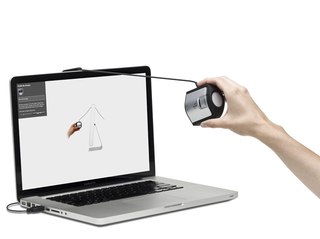 Благодаря встроенному измерению внешней освещенности i1Display Pro автоматически определяет оптимальную яркость дисплея для сравнения отпечатков с вашим дисплеем.
Благодаря встроенному измерению внешней освещенности i1Display Pro автоматически определяет оптимальную яркость дисплея для сравнения отпечатков с вашим дисплеем.

 Д.
Д. Действие микшера цветовых каналов
Действие микшера цветовых каналов .. не совсем фотошоп железо доказательства цвета
.. не совсем фотошоп железо доказательства цвета Инструмент выделения выделения. Волшебная палочка.
Инструмент выделения выделения. Волшебная палочка. Нечеткая маска. Блог.
Нечеткая маска. Блог. .. объясняется пирогом 16 бит 16 бит 16 бит
.. объясняется пирогом 16 бит 16 бит 16 бит Путем точного измерения эффективного коэффициента контрастности дисплея вы получите еще более точный профиль дисплея.
Путем точного измерения эффективного коэффициента контрастности дисплея вы получите еще более точный профиль дисплея. Благодаря встроенному измерению внешней освещенности i1Display Pro автоматически определяет оптимальную яркость дисплея для сравнения отпечатков с вашим дисплеем.
Благодаря встроенному измерению внешней освещенности i1Display Pro автоматически определяет оптимальную яркость дисплея для сравнения отпечатков с вашим дисплеем.
